Windows10系统之家 - 安全纯净无插件系统之家win10专业版下载安装
时间:2019-03-05 16:39:55 来源:Windows10之家 作者:huahua
大家知道,gpedit.msc命令是用来打开计算机组策略的命令字符。但最近有win10用户反映使用gpedit.msc命令时,系统会弹出“windows找不到文件‘gpedit.msc’”。win10找不到gpedit.msc怎么办呢?就此问题,下面小编教你win10找不到gpedit.msc的解决措施吧。
很多用户是通过打开运行然后输入gpedit.msc来打开组策略的,但有不少电脑用户发现输入gpedit.msc后提示找不到gpedit.msc,怎么办呢?针对此问题,小编整理了win10找不到gpedit.msc的解决措施,现分享给大家。
win10找不到gpedit.msc:
按住快捷键Win+R打开运行窗口,输入“regedit”,
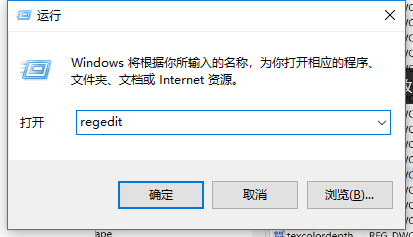
这样就打开了注册表编辑器
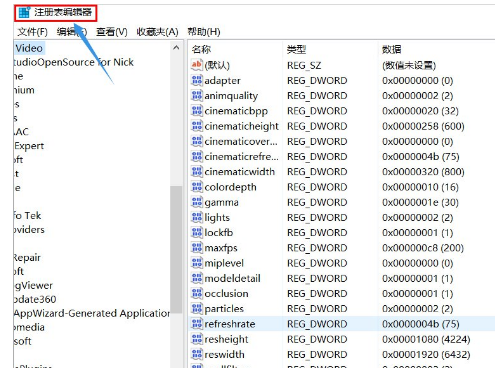
在编辑器左侧依次找到HKEY_CURRENT_USER\Software\Policies\Microsoft\MMC,#f#
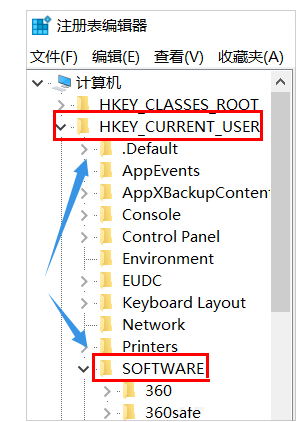
然后将RestrictToPermittedSnapins的值设置为0
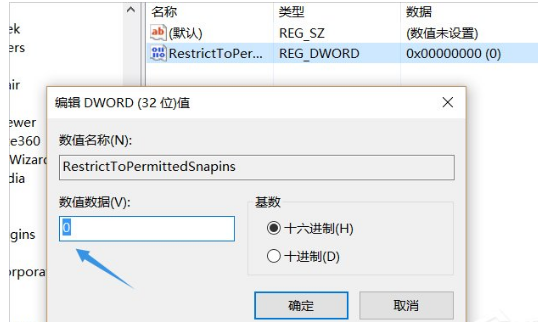
但是有的朋友按照以上方法却找不到MMC,这时我们就要新建一个文本文档了,然后将以下内容复制到记事本。
Windows Registry Editor Version 5.00[HKEY_CURRENT_USER\Software\Microsoft\Windows\CurrentVersion\Group Policy Objects\LocalUser\Software\Policies\Microsoft\MMC][-HKEY_CURRENT_USER\Software\Microsoft\Windows\CurrentVersion\Group Policy Objects\LocalUser\Software\Policies\Microsoft\MMC\{8FC0B734-A0E1-11D1-A7D3-0000F87571E3}]"Restrict_Run"=dword:00000000[HKEY_CURRENT_USER\Software\Policies\Microsoft\MMC][-HKEY_CURRENT_USER\Software\Policies\Microsoft\MMC\{8FC0B734-A0E1-11D1-A7D3-0000F87571E3}]"Restrict_Run"=dword:00000000[HKEY_CURRENT_USER\Software\Policies\Microsoft\MMC]"RestrictToPermittedSnapins"=dword:00000000
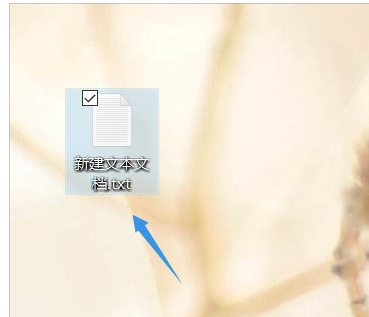
复制粘贴以后,将文件后缀名更改为.reg,点击运行以后就可以找到了,重启电脑以后再次输入gpedit.msc命令就可以打开组策略了
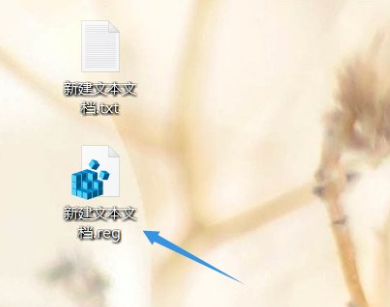
以上就是win10找不到gpedit.msc的解决措施介绍了,有遇到win10找不到gpedit.msc的用户,可参照以上的方法进行解决。
相关文章
热门教程
热门系统下载
热门资讯





























